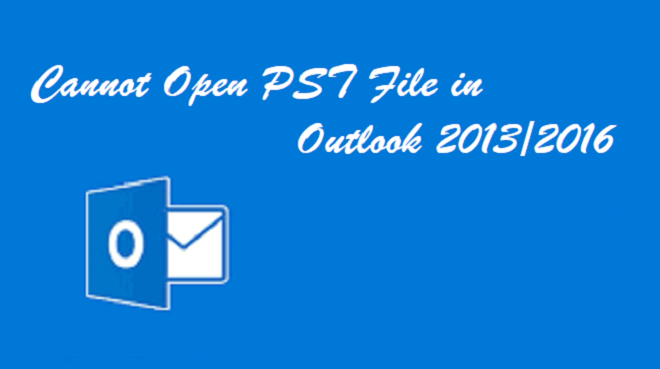
*** Impossibile aprire il file PST in Outlook 2013 o 2016***
Outlook è l’applicazione client di posta elettronica più popolare. È utilizzato in quasi tutte le organizzazioni anche dai singoli utenti a scopo di comunicazione.
Sebbene Outlook sia comunemente usato come app di posta elettronica, include anche molte altre funzionalità. Principalmente, calendario, task manager, gestione contatti, note, journal, navigazione web e altro sono le skin aggiunte di Outlook.
Outlook può essere utilizzato come applicazione autonoma oppure può funzionare con MS Exchange Server e MS SharePoint Server per le organizzazioni. Pertanto, gli utenti possono realizzare il concetto di cassette postali condivise, calendari, cartelle pubbliche, elenchi di SharePoint e pianificazioni delle riunioni. Inoltre, Microsoft ha lanciato app per le piattaforme mobili, contando iOS e Android.
Viene chiamato il file di dati utilizzato in Outlook per archiviare i dati dei singoli utenti Personal Storage Table (per account POP3 e IMAP). Questo è comunemente noto come PST file.
Tuttavia, in molte situazioni, gli utenti non possono aprire file PST nelle versioni di Outlook 2013/2016 e così via. Potrebbero esserci numerosi motivi per cui non è possibile aprire il file PST in Outlook 2013/2016 come,
- File PST di grandi dimensioni
- Contenuto del file danneggiato
- Corruzioni del file PST
- Se il file PST è impostato sull’attributo Sola lettura, ecc.
Quindi, se non riesci ad aprire il file PST in Outlook 2016 o 2013, allora ci devono essere alcuni problemi come indicato sopra (o potrebbero essercene anche altri). E questo editoriale ha alcune tecniche che mostrano come è possibile accedere a tali file PST.
Risoluzione: Impossibile aprire il file PST in Outlook 2013/2016
Essere in grado di aprire file Outlook PST e accedi ai dati come e-mail, contatti, calendari, attività, ecc. salvati su di esso, dovresti riparare il tuo file PST.
Ma, prima di iniziare a riparare il file PST, controlla la sua proprietà di sola lettura. Se la funzione di sola lettura del file PST è abilitata, non è possibile aprire il rispettivo file. Quindi, disabilitare prima l’attributo di sola lettura esistente nelle proprietà del file PST.
Ora, inizia a correggere il tuo file PST.
Come riparare il file PST di Outlook?
Considerare Inbox Repair Tool (scanpst.exe) come la prima scelta, per riparare il file PST danneggiato o corrotto.
Prova questi passaggi per riparare il file PST in Outlook 2013:
Passo 1: In Outlook 2013, vai a File -> Account Settings -> Account Settings -> Data Files. Clicca su Open File Location. Annotare il percorso del file PST.
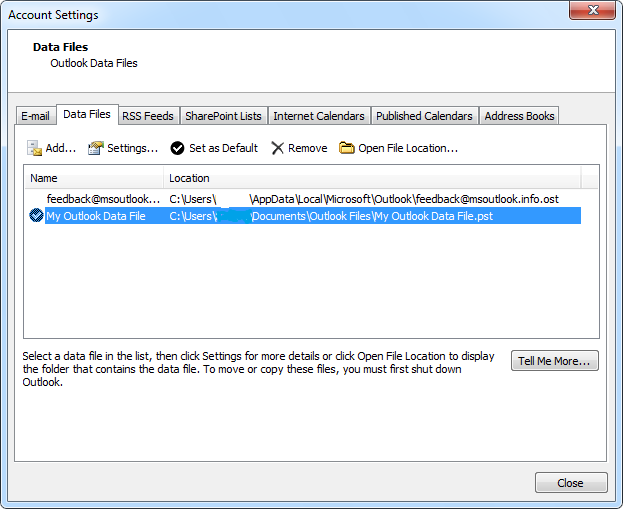
Passo 2: Esci da Microsoft Outlook. Navigare verso Office cartella e quindi fare doppio clic sulla Scanpst.exe file.
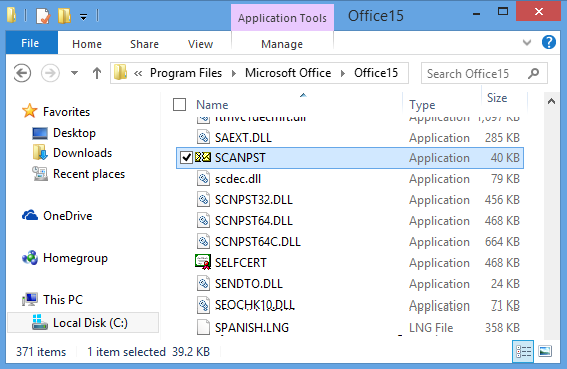
Segui la tabella seguente per raggiungere la cartella Office sul tuo computer. Il file o la cartella potrebbero essere nello stato nascosto. In tal caso, scoprili, utilizzando la documentazione del sistema operativo.
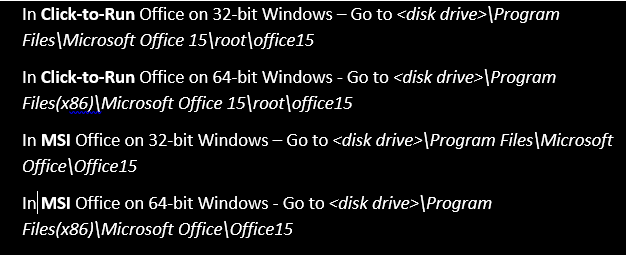
Passo 3: Nel Microsoft Outlook Inbox Repair tool, inserisci il percorso del tuo file PST o fai clic su Browse pulsante per individuare il file PST. Colpire il Start tasto dopo aver selezionato il file.
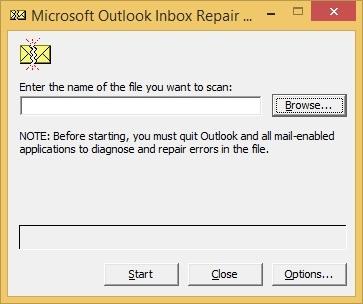
Passo 4: Lo strumento avvia la scansione del file PST selezionato. Dopo il controllo, l’utilità fornisce un rapporto di analisi. Il rapporto racchiude un numero di cartelle ed elementi trovati, insieme allo stato di rilevamento degli errori.
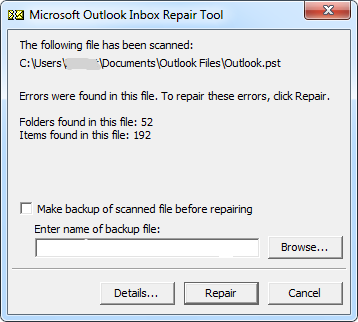
Se vedi un messaggio che Errors were found in this file, abilitare “Effettua il backup del file scansionato prima di ripararlo”. Posizione della menzione per salvare il file di backup. E colpisci Repair pulsante.
Lo strumento risolve i problemi con il file PST e ti dà un messaggio di conferma dopo il processo.
Seguire i passaggi seguenti per la correzione del file PST in Outlook 2016:
Passo 1: Vai a File -> Account Settings -> Account Settings -> Data Files nel Outlook 2016. Optare Open File Location. Annotare il percorso del file PST.
Passo 2: Chiudi Outlook. Aperto Office cartella e fare doppio clic su Scanpst.exe.
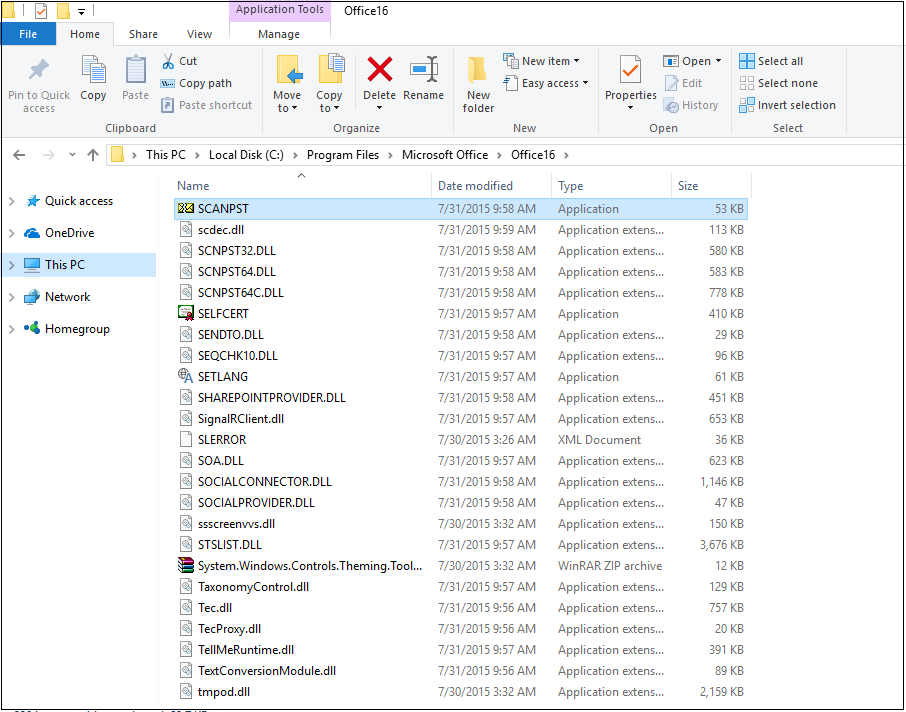
Utilizzare la tabella seguente per trovare la cartella di Office nel proprio sistema.
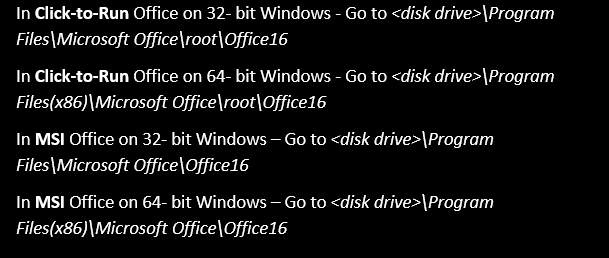
Passo 3: Successivamente, in Inbox Repair tool finestra, immettere il percorso del file PST o utilizzare Browse per selezionare il file PST. Clicca su Start per iniziare la scansione.
Passo 4: Dopo il completamento della scansione, lo strumento mostra le informazioni relative alle cartelle, agli elementi e agli errori scansionati; se presente.
Se ricevi un messaggio Errors were found in this file, quindi fare il backup del file scansionato prima di ripararlo. Quindi, specificare il percorso in cui salvare il file di backup. E fai clic su Repair pulsante.
Lo strumento ripara il file PST e visualizza un messaggio di conferma sullo schermo.
Nota: Non solo Outlook 2013 o 2016, è possibile implementare la stessa tecnica su altre versioni di Outlook per riparare il file PST.
Che cosa succede se non riesce ripristino Posta in arrivo?
Scanpst.exe potrebbe non essere in grado di riparare il file PST se è gravemente danneggiato o danneggiato. Quindi, cosa fare allora?
Non ti preoccupare! Se lo strumento di riparazione Posta in arrivo ha esito negativo, provare Yodot Outlook PST Repair Software. Questa utility è un asso nella riparazione del file delle cartelle personali danneggiato, inaccessibile o corrotto (sia PST che OST). Questo potente strumento ha anche la capacità di recuperare tutti gli attributi eliminati dal file PST corrispondente. Inoltre, funziona con qualsiasi versione di Outlook e sistema operativo Windows.
Quindi, con l’aiuto di questo programma puoi ripristinare tutte le tue e-mail, calendari, contatti, attività, diari, ecc. Cancellati o persi, senza sforzo; insieme a riparare il file PST. Inoltre, questo strumento ideale aiuta anche quando il tuo non è possibile accedere al file di dati PST di Outlook spostato sul nuovo computer o profilo.
Lo strumento ha un’interfaccia semplice che consente di completare il processo di riparazione PST in 3-4 passaggi senza alcuna difficoltà.
Tutto quello che devi fare è
- Installa ed esegui lo strumento
- Seleziona il tuo file PST e la modalità di scansione apt
- Clicca su Repair pulsante
Questo è tutto! Un file PST nuovo e integro (poiché lo strumento non funziona sul file PST originale) è pronto per l’accesso.
Quindi, andare in modo Yodot è una soluzione perfetta per riparare il file di dati di Outlook. Quindi, non dimenticare di provare la sua versione di prova, ogni volta che è necessario riparare il file di dati di Outlook.